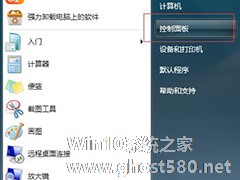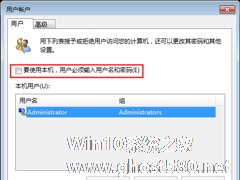-
Win7取消开机密码的方法
- 时间:2024-11-15 10:40:25
大家好,今天Win10系统之家小编给大家分享「Win7取消开机密码的方法」的知识,如果能碰巧解决你现在面临的问题,记得收藏本站或分享给你的好友们哟~,现在开始吧!
为了我们电脑的安全,一般我们都会给电脑设置开机密码,这样对电脑来说就比较安全了。但是,每次开机都的输入密码才可以进入系统桌面,这样比较麻烦,而且还浪费时间;想取消开机密码,但不知道怎么取消开机密码?那如何取消开机密码?下面小编就和大家说一下Win7取消开机密码的方法。
方法如下:
方法一:
1、开始的操作同设置密码时相同,开始-控制面板-用户账户和家庭安全-更改Windows密码。

2、点开更改Windows密码后,选择删除密码。

3、输入你的当前密码,点击删除密码。

4、密码取消后,在账户后就看不到密码保护这一项了。

方法二:
1、右键点击桌面上的计算机,然后左键点击管理。

2、打开管理后,双击用户和组,继续双击用户,打开计算机的所有用户。

3、如果是以管理员身份设置的密码,右键点击管理员Admin,选择第一项设置密码。会出现如下图所示。

4、点击继续,在输入密码一项中什么也不输入,点击确定,会显示密码已设置。


5、电脑原来的密码将取消,电脑不再有开机密码。

上述也就是小编给大家介绍的Win7取消开机密码的方法了。这个看个人爱好,如果不怕麻烦,可以不取消开机密码,怕麻烦的就取消啊!不知道这么取消的上述也有方法!
以上就是关于「Win7取消开机密码的方法」的全部内容,本文讲解到这里啦,希望对大家有所帮助。如果你还想了解更多这方面的信息,记得收藏关注本站~
【②本文来*源Win10系统之家,不得自行转载,违者必追究!】
相关文章
-

为了我们电脑的安全,一般我们都会给电脑设置开机密码,这样对电脑来说就比较安全了。但是,每次开机都的输入密码才可以进入系统桌面,这样比较麻烦,而且还浪费时间;想取消开机密码,但不知道怎么取消开机密码?那如何取消开机密码?下面小编就和大家说一下Win7取消开机密码的方法。
方法如下:
方法一:
1、开始的操作同设置密码时相同,开始-控制面板-用户账户和... -

登录时输入系统管理员密码可以有效的保护个人隐私,但是有的用户却认为操作起来十分的麻烦,想要删除系统管理员密码。下面小编就详细介绍下在Win7系统中取消系统管理员密码的方法。
1.首先单击打开开始菜单,然后通过开始菜单进入到控制面板的界面中,之后在控制面板的界面中找到用户账户选项,点击进入到用户账户中。
2.在打开的用户账户界面中,点击进入到左侧菜单中的更改用户... -
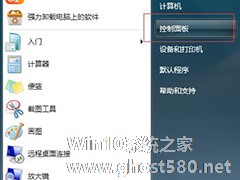
在电脑使用过程中,许多Win7系统的用户为了保护电脑上的个人隐私以及电脑中资料的安全,都会给电脑设置一个开机登陆密码,但是这样一来,每次开机都得输入密码却显得十分麻烦,因此许多用户也就选择了取消电脑的开机密码。那么,Win7如何取消开机密码呢?接下来系统之家小编就为大家简单介绍一下Win7系统开机密码破解步骤。
1、点击开始菜单,点击“控制面板”;
2、将控制... -
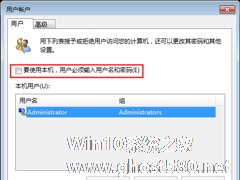
Win7系统开机密码怎么取消?Win7系统开机密码快速取消方法简述
出于安全方面的考虑,小编前段时间为自己的Win7设备设置了开机密码。不过,在使用了一段时间后,小编发现自己并不太适应每次开机都要输入密码!那么,Win7系统开机密码怎么取消呢?有类似困扰的朋友,还不赶紧来了解一下。
方法步骤
打开运行窗口,输入命令“ControlUserpasswords2”;
这时可以在用户账户窗口中看到“必须输入用户名称和密码...